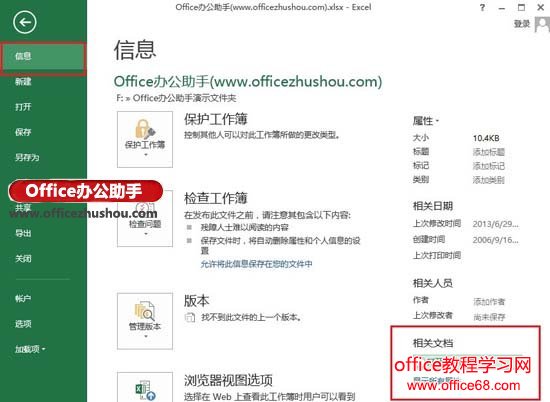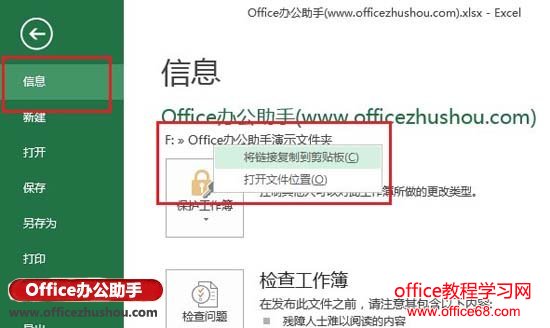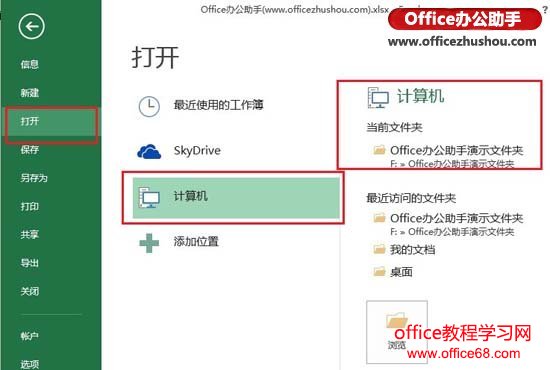|
很多朋友在编辑Excel工作薄时,经常遇到需要打开同一个文件夹内的其他Excel文件的情况,当编辑的文件较多,而且文件名很接近的时候,寻找其文件夹来还是费劲的。或者说编辑了半天却忘记正在编辑的Excel文件存放的文件夹了。 本文就以Excel 2013为例,讲解下快速打开当前Excel工作薄所在文件夹的几种方法。 方法一:从Backstage视图中快速打开当前工作簿所在的文件夹。
单击“文件”,Backstage视图会显示“信息”选项的内容,如果当前工作簿已保存,在Backstage视图的右下角会显示“相关文档”项,单击“打开文件位置”即可打开当前工作簿所在的文件夹。 方法二:单击“文件”,如果当前工作簿已保存,Backstage视图会显示“信息”选项的内容,在左上角工作簿名称的下方会显示当前工作簿的路径,单击该路径,在弹出的快捷菜单中选择“打开文件位置”即可。
方法三:单击“文件→打开→计算机”,在右侧上方的“当前文件夹”处显示当前正在编辑的工作簿所在的文件夹名称和路径,单击这个名称即可。
|